这期内容当中小编将会给大家带来有关Linux虚拟机怎么设置NAT上网,文章内容丰富且以专业的角度为大家分析和叙述,阅读完这篇文章希望大家可以有所收获。
使用NAT模式连接到
1.查看下自己的ip,打开cmd,然后在小黑框里面输入ipconfig。找到 VMware Network Adapter VMnet8,先别关这个窗口。做下一步
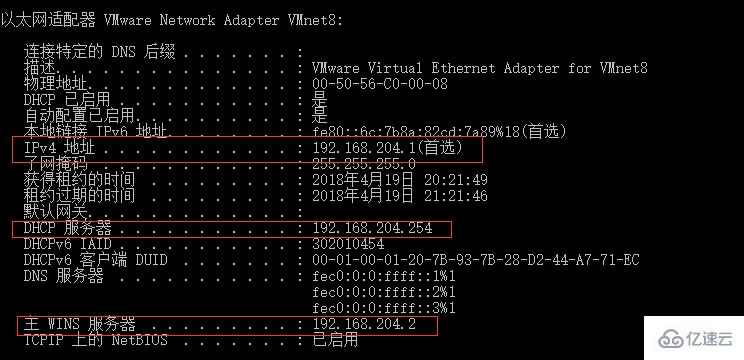
2.先看一下本机所有网络连接,找到 VMware Network Adapter VMnet8 。这个就是NAT模式下和虚拟机相关的ip连接。打开的具体方式如图:
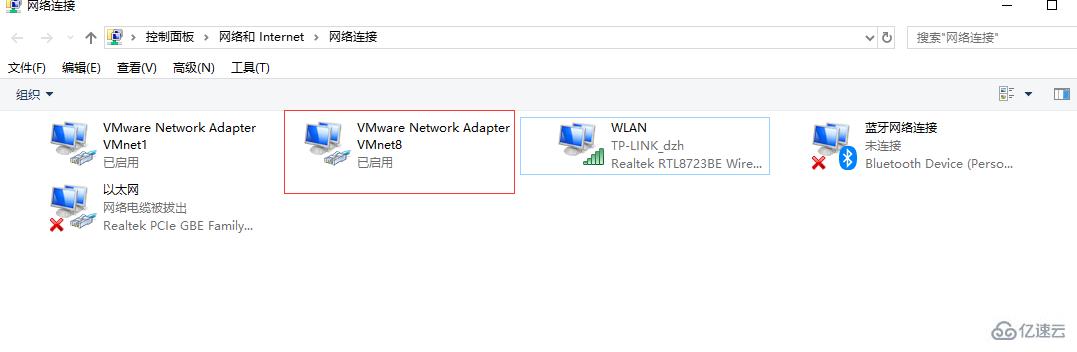
3.右键–属性–internet 协议版本4(TCP/IPv4)这个,然后双击。如果之前没有设置过的话,那应该是空的。像这样,先放着
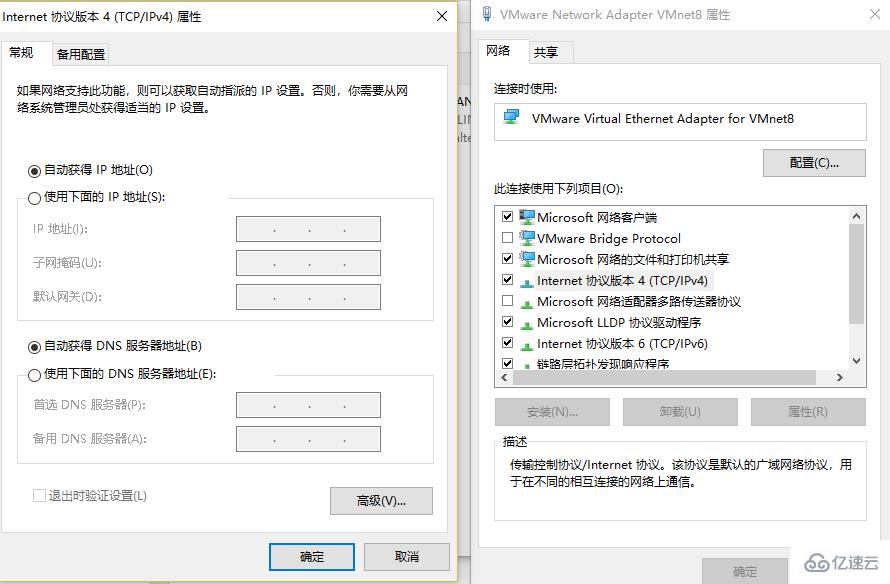
4.打开第一步那个小黑框,把ip填进去,dns就用网关就好。然后确定
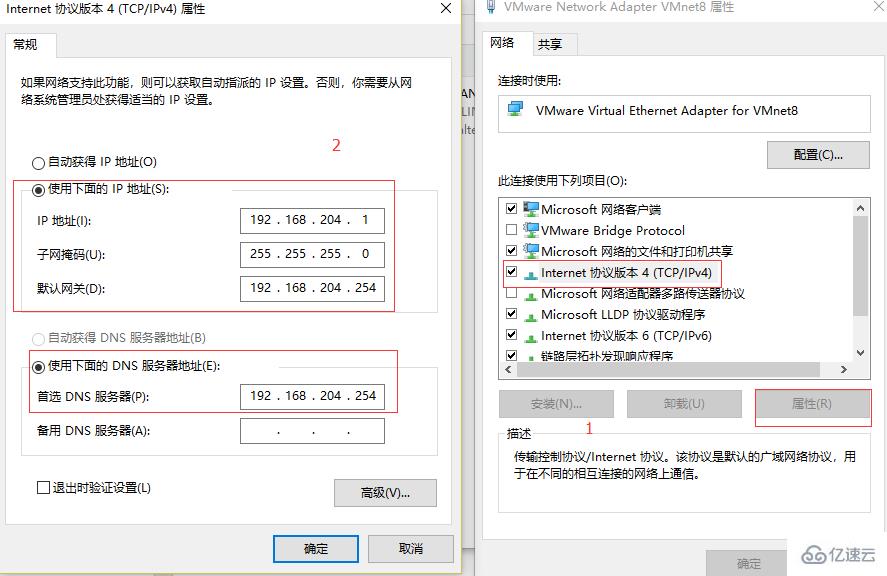
5.打开虚拟机的设置(右键–设置),找到网络适配器,选择NAT模式。如图
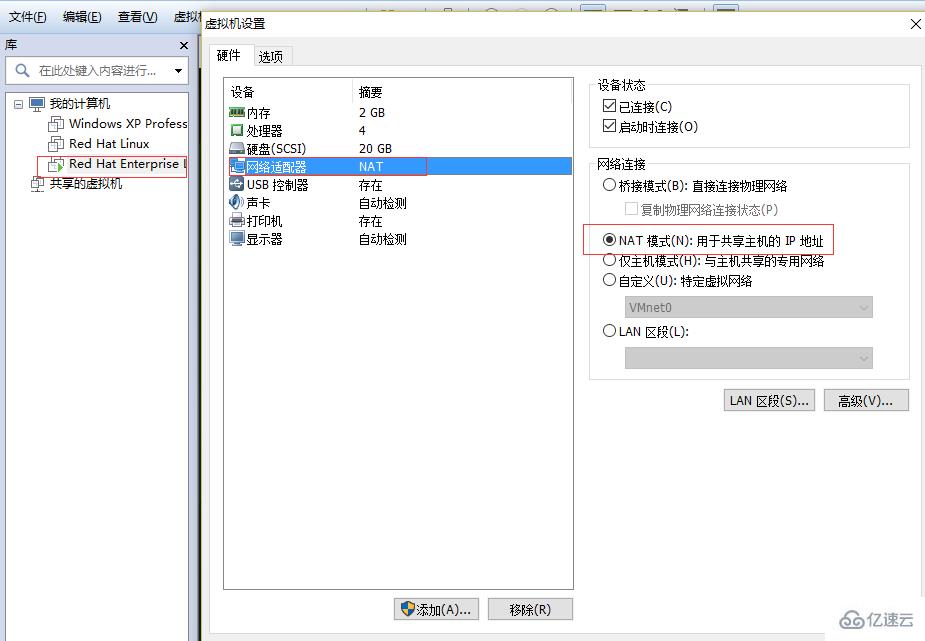
6.菜单栏–编辑–虚拟网络编辑器。然后进行根据之前我们搞的网络连接VMware Network Adapter VMnet8进行设置。具体的看图
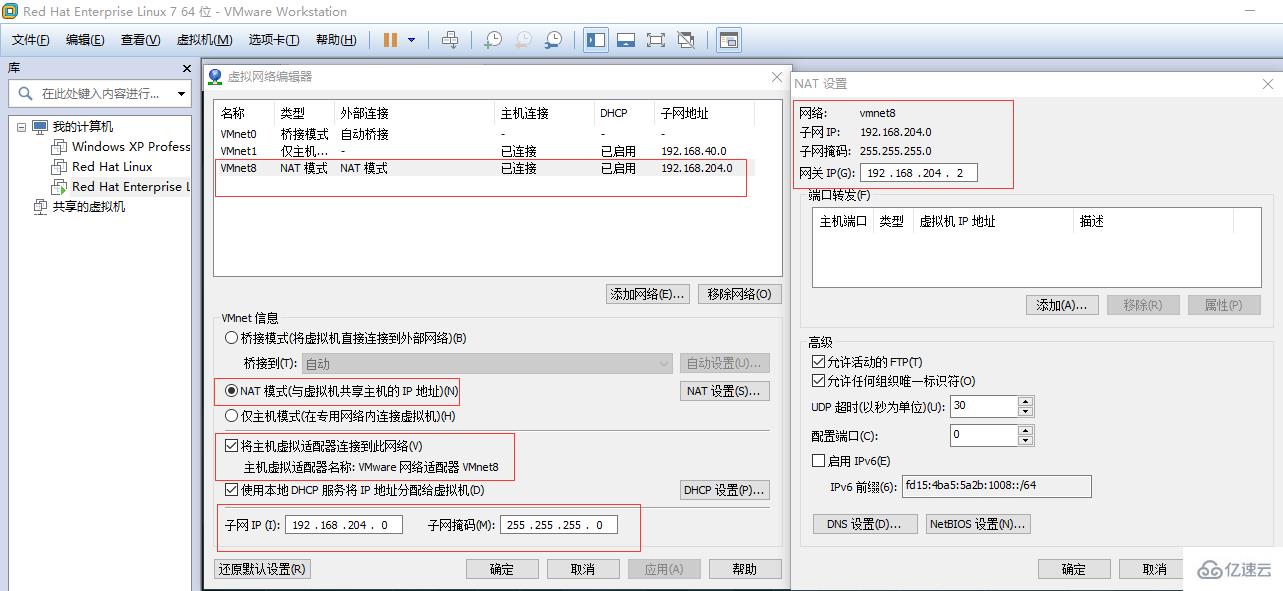
7.配置linux的网卡eth0(说不定没有eth0,可以看一下 ifcfg-开头的配置文件)
vi /etc/sysconfig/network-scripts/ifcfg-eth0
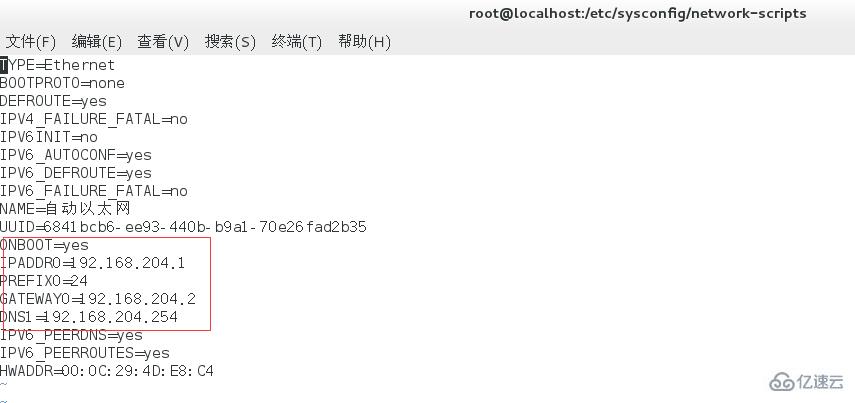
8.设置DNS,使用linux命令
vi /etc/resolv.conf
加上这么一段话。nameserver 192.168.239.2 (之前设置的dns)
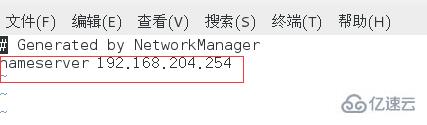
9.重启网络配置
service network restart
10.查看linux的网络地址
ifconfig
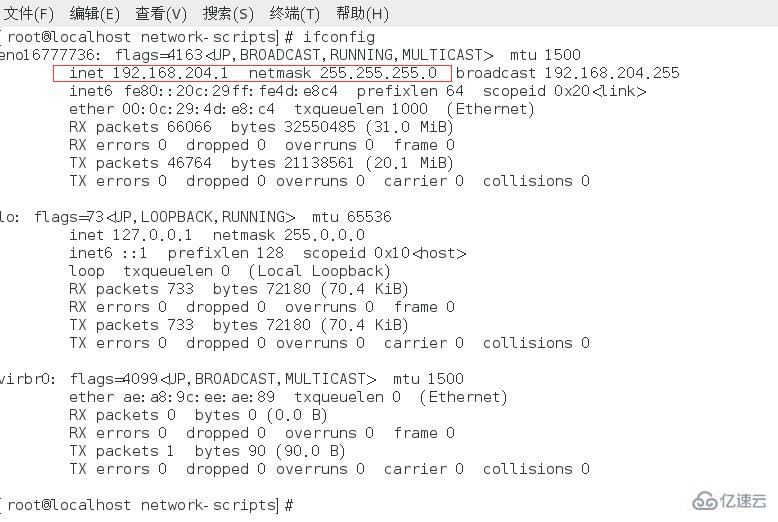
Linux的版本有:Deepin、UbuntuKylin、Manjaro、LinuxMint、Ubuntu等版本。其中Deepin是国内发展最好的Linux发行版之一;UbuntuKylin是基于Ubuntu的衍生发行版;Manjaro是基于Arch的Linux发行版;LinuxMint默认的Cinnamon桌面类似Windows XP简单易用;Ubuntu则是以桌面应用为主的Linux操作系统。
上述就是小编为大家分享的Linux虚拟机怎么设置NAT上网了,如果刚好有类似的疑惑,不妨参照上述分析进行理解。如果想知道更多相关知识,欢迎关注亿速云行业资讯频道。
亿速云「云服务器」,即开即用、新一代英特尔至强铂金CPU、三副本存储NVMe SSD云盘,价格低至29元/月。点击查看>>
免责声明:本站发布的内容(图片、视频和文字)以原创、转载和分享为主,文章观点不代表本网站立场,如果涉及侵权请联系站长邮箱:is@yisu.com进行举报,并提供相关证据,一经查实,将立刻删除涉嫌侵权内容。